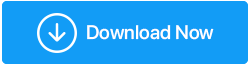แก้ไขแล้ว – แอปที่คุณพยายามติดตั้งไม่ใช่แอปที่ยืนยันโดย Microsoft
เผยแพร่แล้ว: 2021-01-27ด้วย Windows 10 เคียงข้างคุณ คุณสามารถดาวน์โหลดทุกแอพภายใต้ดวงอาทิตย์ได้ แต่มีบางครั้งที่คุณอาจต้องพบกับข้อจำกัดบางอย่าง และโดยเฉพาะอย่างยิ่ง ข้อความเช่น "แอปที่คุณพยายามติดตั้งไม่ใช่แอปที่ Microsoft ยืนยัน" เมื่อคุณพยายามเรียกใช้โปรแกรมติดตั้งแอปพลิเคชันและไฟล์ .exe ตัวอย่างของซอฟต์แวร์/แอปพลิเคชันที่ผู้ใช้พบข้อความนี้ ได้แก่ – Firefox, Spotify, Turbotax, Designer Pro+ เป็นต้น
ในบล็อกนี้ เราจะแสดงรายการวิธีที่เป็นไปได้ที่คุณสามารถจัดการกับปัญหาได้
อ่านเพิ่มเติม: จะทำอย่างไรถ้า Microsoft Store ล่ม
| หมายเหตุ : การติดตั้งแอปจาก Microsoft Store ช่วยลดความเสี่ยงที่มัลแวร์จะเข้าสู่พีซีของคุณ เนื่องจากแอปพลิเคชันของ Microsoft ทั้งหมดได้รับการรับรองโดย Microsoft เอง พวกเขาได้รับการตรวจสอบมัลแวร์และไวรัสที่เข้มงวดก่อนที่จะเผยแพร่ ดังนั้น ในกรณีที่คุณดาวน์โหลดแอปที่ไม่ได้รับการตรวจสอบจาก Microsoft จำเป็นต้องมีแนวป้องกันที่สามารถตรวจจับไวรัส มัลแวร์ และจุดบกพร่องที่อาจเกิดขึ้นได้ Systweak Antivirus เป็นหนึ่งในแอพดังกล่าว คลิกที่นี่เพื่อดาวน์โหลด Systweak Antivirus อ่านบทวิจารณ์แบบเต็มของ Systweak Antivirus |
ทำไมต้อง Systweak Antivirus?
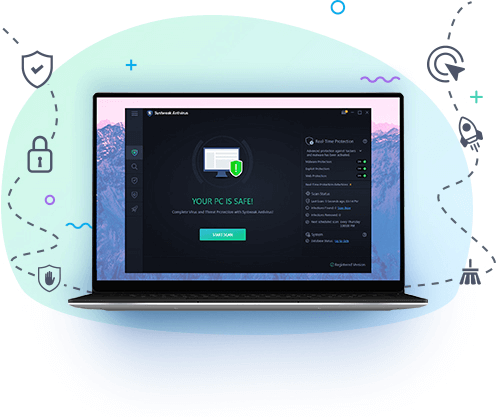
ในแง่ของแอปที่ไม่ได้รับการยืนยันจาก Microsoft คุณอาจไม่สามารถคาดการณ์การเข้าสู่ไวรัสหรือมัลแวร์ได้ด้วยตัวเอง ซึ่งเมื่อ Systweak Antivirus แสดงคุณลักษณะต่อไปนี้เพื่อค้นพบและป้องกันคุณให้พ้นจากอันตรายที่อาจเกิดขึ้น –
- Systweak Antivirus ช่วยให้แน่ใจว่าพีซีของคุณได้รับการปกป้องจากไวรัส มัลแวร์ PUP ภัยคุกคามซีโร่เดย์ แอดแวร์ (ที่แอพสามารถแทรกเข้าไปในพีซีของคุณได้) และอันตรายดังกล่าวมากมาย
- คุณลักษณะการป้องกันตามเวลาจริงจับภัยคุกคามและทำให้เป็นกลางก่อนที่จะแอบผ่านความปลอดภัยของคอมพิวเตอร์ของคุณ
- การป้องกันการเอารัดเอาเปรียบจะป้องกันไวรัสหรือมัลแวร์เพิ่มเติมเพื่อใช้ประโยชน์จากช่องโหว่ของซอฟต์แวร์
- ยังสงสัยว่ามีการโจมตีจากแอปที่ไม่ได้รับการตรวจสอบจาก Microsoft หรือไม่ คุณสามารถได้รับประโยชน์จากประเภทการสแกนที่แตกต่างกันสามประเภท ได้แก่ – รวดเร็ว ลึก และกำหนดเอง สิ่งเหล่านี้สามารถตรวจจับภัยคุกคามได้หลายระดับ
ราคา: คุณจะได้รับการทดลองใช้ฟรี 30 วัน หลังจากนั้นคุณสามารถเลือกรุ่นพรีเมียมได้ คุณยังได้รับการรับประกันคืนเงิน 60 วันโดยไม่มีความเสี่ยง
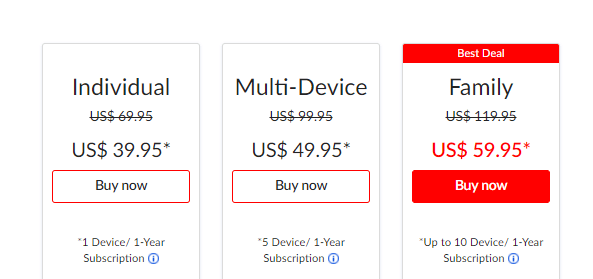
รุ่นของ Windows ที่รองรับ: Windows 10/8.1/8/7 SP1+
คลิกที่นี่เพื่อดาวน์โหลด Systweak Antivirus
ขณะนี้ ด้วย Systweak Antivirus เคียงข้างคุณ คุณก็พร้อมที่จะติดตั้งแอปที่ไม่ใช่ของ Microsoft ด้วยเช่นกัน แต่ก่อนอื่น เรามาดูวิธีที่เราจะกำจัด “แอปที่คุณพยายามติดตั้งไม่ใช่แอปที่ยืนยันโดย Microsoft”
วิธีแก้ไข 'แอปที่คุณพยายามติดตั้งไม่ใช่แอปที่ยืนยันโดย Microsoft'
รายการเนื้อหา
- 1. ปิดใช้งานคำแนะนำในการตั้งค่า
- 2. สลับออกจากโหมด Windows 10 S
- 3. ใช้ตัวแก้ไขรีจิสทรี
- 4. ใช้นโยบายกลุ่ม
1. ปิดใช้งานคำแนะนำในการตั้งค่า
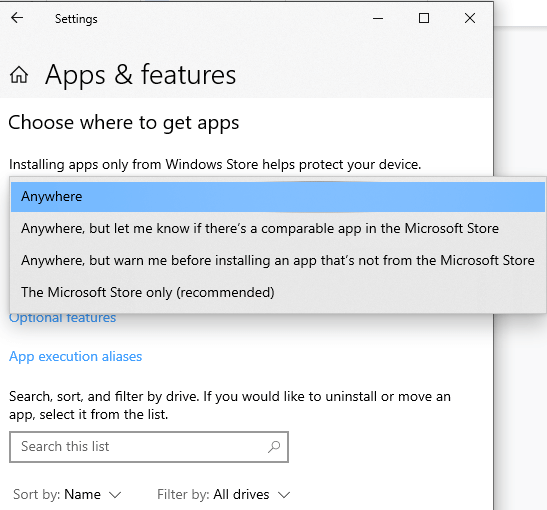
การปิดใช้งานคำแนะนำในการตั้งค่าเป็นสิ่งแรกที่คุณควรทำเมื่อคุณได้รับ "แอปที่คุณกำลังพยายามติดตั้งไม่ใช่แอปของ Microsoft"
1. กด Windows + I แล้วเปิด การตั้งค่า
2. คลิกที่ แอพ
3. คลิกที่ แอพและคุณสมบัติ จากบานหน้าต่างด้านซ้ายมือ
4. จากด้านขวามือ ให้คลิกที่ดรอปดาวน์ใต้ เลือกตำแหน่งที่จะรับแอ พ และเลือก ทุก ที่

| ในกรณีที่คุณเห็นตัวเลือกนี้ถูกปิดใช้งาน อาจเป็นไปได้ว่าคุณลงชื่อเข้าใช้บัญชีที่ไม่มีสิทธิ์ของผู้ดูแลระบบ หากเป็นกรณีนี้ คุณสามารถขอให้ผู้ดูแลระบบของคุณให้สิทธิ์แก่คุณ เพื่อที่คุณจะได้ดาวน์โหลดแอปโดยไม่ต้องยุ่งยากใดๆ |
5. ปิดการ ตั้งค่า
ในกรณีส่วนใหญ่ คำเตือนควรหายไป อย่างไรก็ตาม แม้ว่าหลังจากได้รับสิทธิ์ของผู้ดูแลระบบและแม้ว่าหลังจากทำการปรับแต่งข้างต้นแล้ว คุณยังคงได้รับข้อความดังกล่าว มีโอกาสที่คุณจะใช้งาน Windows 10S รุ่น ซึ่งในกรณีนี้ คุณสามารถติดตั้งแอปจาก Microsoft Store เท่านั้น ต้องบอกว่าโหมด Windows 10 S อาจถูกเปิดใช้งานเพื่อเพิ่มความปลอดภัย
2. สลับออกจากโหมด Windows 10 S
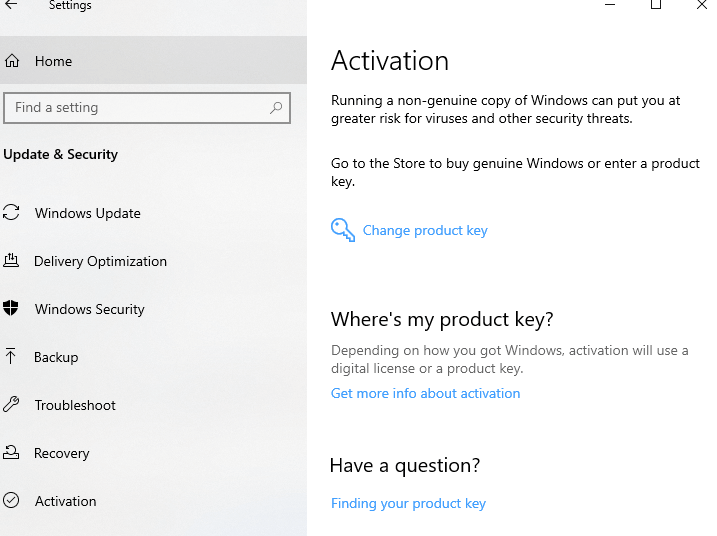
ฉันจะออกจากโหมด S ใน Windows 10 ได้อย่างไร เราได้สรุปขั้นตอนที่จะช่วยให้คุณเปลี่ยนออกจากโหมด Windows 10 S ได้ง่าย –
1. กด Windows + I แล้วเปิด การตั้งค่า
2. คลิกที่ อัปเดตและความปลอดภัย
3. คลิกที่ การเปิดใช้งาน
4. ข้างใต้ Switch to Windows 10 Home หรือ Switch to Windows 10 Pro ให้เลือก Go to the Store
5. เมื่อคุณเห็น Switch out of S Mode หรือสิ่งที่คล้ายกัน ให้คลิกที่ปุ่ม Get
6. ตอนนี้ คุณควรจะสามารถติดตั้งแอปที่ไม่ใช่ของ Microsoft ได้
อ่านเพิ่มเติม: วิธีสำรองข้อมูลรีจิสทรีใน Windows 10
3. ใช้ตัวแก้ไขรีจิสทรี
คุณได้ทำเครื่องหมายความเป็นไปได้ทั้งหมดที่ส่งผลให้ "แอปที่คุณกำลังพยายามติดตั้งไม่ใช่แอปที่ยืนยันโดย Microsoft" คุณเป็นผู้ดูแลระบบและกำลังใช้งาน Windows 10 home หรือ pro แล้วทำไมคุณได้รับข้อความ? ลองใช้เส้นทาง Registry
เราขอแนะนำอย่างยิ่งให้ใช้มาตรการป้องกันไว้ก่อนทำการเปลี่ยนแปลงแม้เพียงเล็กน้อยในรีจิสทรีของคุณ เพราะหากทำผิดพลาด ฟังก์ชันการทำงานทั้งหมดของระบบปฏิบัติการของคุณอาจได้รับผลกระทบ
หากต้องการสำรองข้อมูลรีจิสทรีของคุณด้วยตนเอง ให้ทำตามขั้นตอนเหล่านี้ -
1. เปิดกล่องโต้ตอบเรียกใช้โดยกดแป้น Windows + R
2. พิมพ์ regedit แล้วกด Enter
3. เมื่อหน้าต่าง Registry Editor เปิดขึ้น ให้พิมพ์เส้นทางต่อไปนี้ –
HKEY_LOCAL_MACHINE\SOFTWARE\Microsoft\Windows\CurrentVersion\Explorer
4. ทางขวาของสตริง AicEnabled และดับเบิลคลิกที่มัน
5. เปลี่ยนค่าเป็น Anywhere
6. ตอนนี้ นำทางไปยังเส้นทางนี้ –
HKEY_LOCAL_MACHINE\SOFTWARE\Policies\Microsoft\Windows Defender\SmartScreen
7. จากด้านขวา ให้ดับเบิลคลิกที่ ConfigureAppInstallControll และเปลี่ยนค่าเป็น Anywhere
8. ปิด ตัวแก้ไขรีจิสทรี และรีสตาร์ทเครื่องคอมพิวเตอร์ของคุณ
4. ใช้นโยบายกลุ่ม
ตัวแก้ไขนโยบายกลุ่มสามารถช่วยคุณแก้ไขปัญหานี้ได้ นี่คือขั้นตอนในการกำจัดข้อความ -
1. กด Window + R เพื่อเปิดกล่องโต้ตอบการเรียกใช้
2. พิมพ์ msc 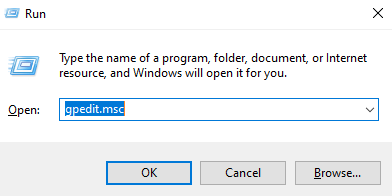
3. เมื่อ Local Group Policy Editor เปิดขึ้นให้เรียกดูเส้นทางที่กล่าวถึงด้านล่าง
Computer Configuration -> Administrative Templates -> Windows Components -> Windows Defender SmartScreen -> Explorer
4. จากบานหน้าต่างด้านขวา ให้ดับเบิลคลิกที่ Configure App Install Control และแก้ไข 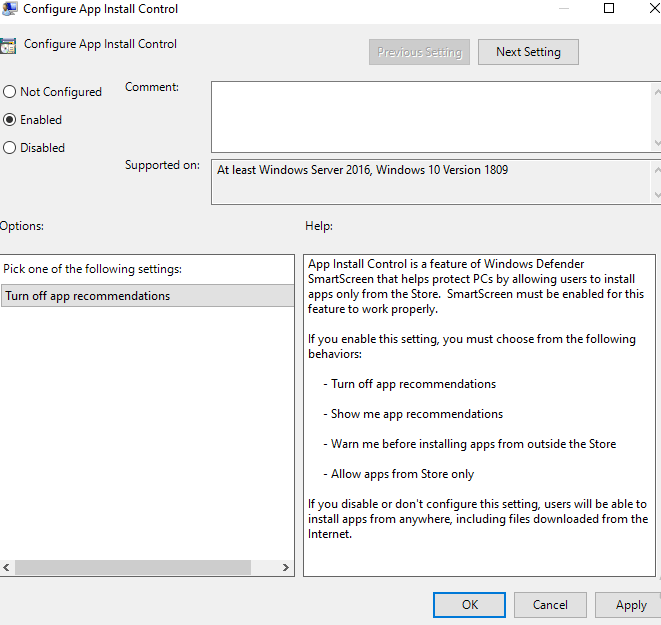
5. คลิกที่ปุ่มตัวเลือกที่ เปิดใช้งาน
6. ภายใต้ ตัวเลือก ให้คลิกที่ ปิดคำแนะนำแอพ จากดรอปดาวน์
7. คลิกที่ Apply จากนั้น คลิก OK
ห่อ
หวังว่าคุณจะสามารถกำจัดข้อความ "แอปที่คุณกำลังพยายามติดตั้งไม่ใช่แอปที่ยืนยันโดย Microsoft" ได้หรือไม่ หากบล็อกได้รับความช่วยเหลือ โปรดยกนิ้วให้และแบ่งปันกับผู้อื่น คุณยังสามารถพบเราบน Facebook, Twitter, Instagram, Linkedin, Pinterest และแพลตฟอร์มโซเชียลมีเดียอื่นๆ ทั้งหมด และหากคุณชื่นชอบเนื้อหาวิดีโอมากขึ้น คุณยังสามารถสมัครรับข้อมูลจากช่อง YouTube ของเราได้เช่นกัน
การอ่านที่แนะนำ:
วิธียอดนิยมในการเพิ่มความปลอดภัยด้วย Microsoft Defender บน Windows PC
ประสบปัญหากับทีม? วิธีอัปเดต Microsoft Teams บน Windows 10
ต้องการอัปเดตแอป Microsoft Office บน Mac และ Windows หรือไม่ นี่คือวิธี